
ನವೆಂಬರ್ ತಿಂಗಳ ಅಂತಿಮ ದಿನ ಮತ್ತು ನಾವು ಒಎಸ್ಎಕ್ಸ್ ಮೇವರಿಕ್ಸ್ನಲ್ಲಿರುವ ಮತ್ತೊಂದು ಸಣ್ಣ ಟ್ರಿಕ್ನೊಂದಿಗೆ ಹಿಂತಿರುಗುತ್ತೇವೆ. ಇದು ಸ್ವಯಂಚಾಲಿತ ತೆರೆಯುವಿಕೆಯನ್ನು ನಿರ್ವಹಿಸುವ ಬಗ್ಗೆ ಫೋಲ್ಡರ್ಗಳು ವ್ಯವಸ್ಥೆಯಲ್ಲಿ.
ಆಪಲ್ ಆಪರೇಟಿಂಗ್ ಸಿಸ್ಟಂಗಳು ಒಂದು ವಿಷಯದ ಬಗ್ಗೆ ಹೆಗ್ಗಳಿಕೆಗೆ ಪಾತ್ರವಾಗಿದ್ದರೆ, ಆ ಸಣ್ಣ ವಿವರಗಳು ಸ್ವತಃ ಒಂದು ಸಾಧನವಾಗಿರದೇ ಇರುವುದು, ಸಿಸ್ಟಮ್ ಅನ್ನು ದೈನಂದಿನ ಕೆಲಸದಲ್ಲಿ ಬಳಸಲು ಸುಲಭ ಮತ್ತು ವೇಗವಾಗಿ ಮಾಡುತ್ತದೆ.
ನೀವು ಯಾವುದೇ ಫೈಲ್ ಅನ್ನು ಫೋಲ್ಡರ್ಗೆ ಸರಿಸಲು ಹೋದಾಗ, ನೀವು ಫೈಲ್ ಅನ್ನು ಪ್ರಶ್ನಾರ್ಹವಾಗಿ ಫೋಲ್ಡರ್ನ ಮೇಲೆ ಇಟ್ಟುಕೊಂಡರೆ, ಅದು ಅದರ ವಿಷಯವನ್ನು ತೆರೆಯಲು ಮತ್ತು ನಿಮಗೆ ತೋರಿಸುತ್ತದೆ ಎಂದು ನಮ್ಮನ್ನು ಓದಿದ ನೀವೆಲ್ಲರೂ ಅರಿತುಕೊಂಡಿದ್ದೀರಾ ಎಂದು ನನಗೆ ತಿಳಿದಿಲ್ಲ. ನೀವು ಫೈಲ್ ಅನ್ನು ಫೋಲ್ಡರ್ನಲ್ಲಿಯೇ ಬಿಡಬಹುದು, ಆದರೆ ಅದರೊಳಗಿನ ಯಾವುದೇ ಸ್ಥಳದಲ್ಲಿ. ಫೋಲ್ಡರ್ನ ಫೈಲ್ ರಚನೆಯಲ್ಲಿ ಈ ಹಿಂದೆ ನ್ಯಾವಿಗೇಟ್ ಮಾಡುವ ಅಗತ್ಯವಿಲ್ಲದೆ ಇದೆಲ್ಲವೂ. ಕ್ಯುಪರ್ಟಿನೊದ ಜನರು ಈ ಗೆಸ್ಚರ್ ಅನ್ನು "ಸ್ಪ್ರಿಂಗ್ಲೋಡ್ ಫೋಲ್ಡರ್ಗಳು" ಎಂದು ಕರೆಯುತ್ತಾರೆ, ಇದರರ್ಥ ಸ್ಪ್ಯಾನಿಷ್ ಭಾಷೆಯಲ್ಲಿ "ಫೋಲ್ಡರ್ಗಳ ಸ್ವಯಂಚಾಲಿತ ತೆರೆಯುವಿಕೆ".
ಸತ್ಯವೆಂದರೆ ಈ ಗೆಸ್ಚರ್ ಅನ್ನು ಶಾಶ್ವತವಾಗಿ ಸಕ್ರಿಯಗೊಳಿಸಲಾಗುತ್ತದೆ, ಆದ್ದರಿಂದ ನಾವು ಮಾಡಿದಾಗಲೆಲ್ಲಾ ಫೋಲ್ಡರ್ಗಳು ಸ್ವಯಂಚಾಲಿತವಾಗಿ ತೆರೆದುಕೊಳ್ಳುತ್ತವೆ. ಆದಾಗ್ಯೂ, ಈ ಪರಿಣಾಮವು ತಮ್ಮ ವ್ಯವಸ್ಥೆಯಲ್ಲಿ ಸ್ವಯಂಚಾಲಿತವಾಗಿ ಆದರೆ ನಿರ್ದಿಷ್ಟ ಸಮಯಗಳಲ್ಲಿ ಇರುವುದಿಲ್ಲ ಎಂದು ಅವರು ಕೆಲಸ ಮಾಡುವ ವಿಧಾನದಲ್ಲಿ ಆಸಕ್ತಿ ಹೊಂದಿರುವ ಬಳಕೆದಾರರಿದ್ದಾರೆ. ಈ ಪೋಸ್ಟ್ನಲ್ಲಿ ನಾವು ಗೆಸ್ಚರ್ ಅನ್ನು ಹೇಗೆ ನಿಷ್ಕ್ರಿಯಗೊಳಿಸಬೇಕು ಮತ್ತು ಅದನ್ನು ಮತ್ತೆ ಶಾಶ್ವತವಾಗಿ ಸಕ್ರಿಯಗೊಳಿಸದೆ ಕೆಲವು ಸಂದರ್ಭಗಳಲ್ಲಿ ಹೇಗೆ ಬಳಸುವುದು ಎಂದು ಹೇಳಲಿದ್ದೇವೆ.
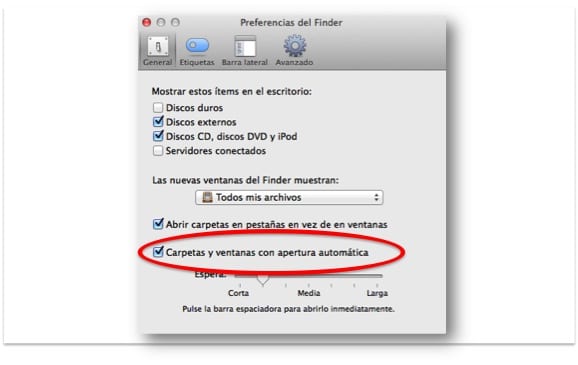
ಈ ವೈಶಿಷ್ಟ್ಯವನ್ನು ನಿಷ್ಕ್ರಿಯಗೊಳಿಸಲು ಹೊರಟಿರುವ ಬಳಕೆದಾರರಲ್ಲಿ ನೀವು ಒಬ್ಬರಾಗಿದ್ದರೆ, ಕೇವಲ ಹೋಗಿ ಫೈಂಡರ್ ಆದ್ಯತೆಗಳು ಮೇಲಿನ ಪಟ್ಟಿಯಲ್ಲಿ ಫೈಂಡರ್ ಮತ್ತು ಕೊನೆಯ ಆಯ್ಕೆಯನ್ನು ಆಯ್ಕೆ ರದ್ದುಮಾಡಿ "ಸ್ವಯಂಚಾಲಿತ ತೆರೆಯುವಿಕೆಯೊಂದಿಗೆ ಫೋಲ್ಡರ್ಗಳು ಮತ್ತು ವಿಂಡೋಗಳು". ಆ ಕ್ಷಣದಿಂದ, ನೀವು ಬಳಸಲು ಬಯಸಿದರೆ ವಿರಳವಾಗಿ ಫೋಲ್ಡರ್ನಲ್ಲಿನ ಫೈಲ್ನ ಚಲನೆಯನ್ನು ಎರಡು ಬಾರಿ ಸ್ಪೇಸ್ ಬಾರ್ನ ಪ್ರೆಸ್ನೊಂದಿಗೆ (ಕೀಬೋರ್ಡ್ ಶಾರ್ಟ್ಕಟ್) ಸಂಯೋಜಿಸಲು ವೈಶಿಷ್ಟ್ಯವು ಸಾಕು, ಇದರಿಂದಾಗಿ ಫೋಲ್ಡರ್ ಅದರೊಳಗೆ ಬ್ರೌಸಿಂಗ್ ಮುಂದುವರಿಸಲು ತೆರೆಯುತ್ತದೆ.
ಹೆಚ್ಚಿನ ಮಾಹಿತಿ - ಒಎಸ್ಎಕ್ಸ್ ಮೇವರಿಕ್ಸ್ನಲ್ಲಿ ಫೋಲ್ಡರ್ಗಳನ್ನು ನಕಲಿಸುವಾಗ ಪರಸ್ಪರ ಸಂಬಂಧದ ಹೆಸರುಗಳು